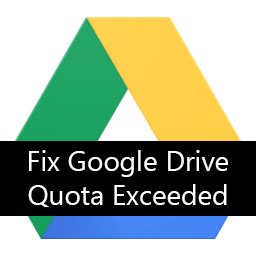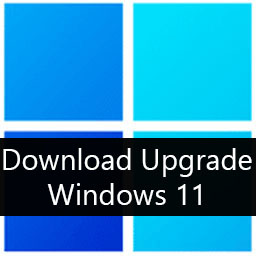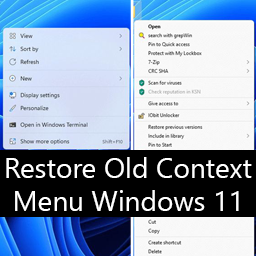วิธีแก้ Google Drive เกินโควต้า ไม่สามารถโหลดไฟล์จาก Google Drive ได้ ติด Limit วันนี้เราจะมานำเสนอวิธีแก้แบบง่ายๆ สามารถทำตามรูปด้านล่างได้เลยครับ
วิธีแก้ Google Drive เกินโควต้า
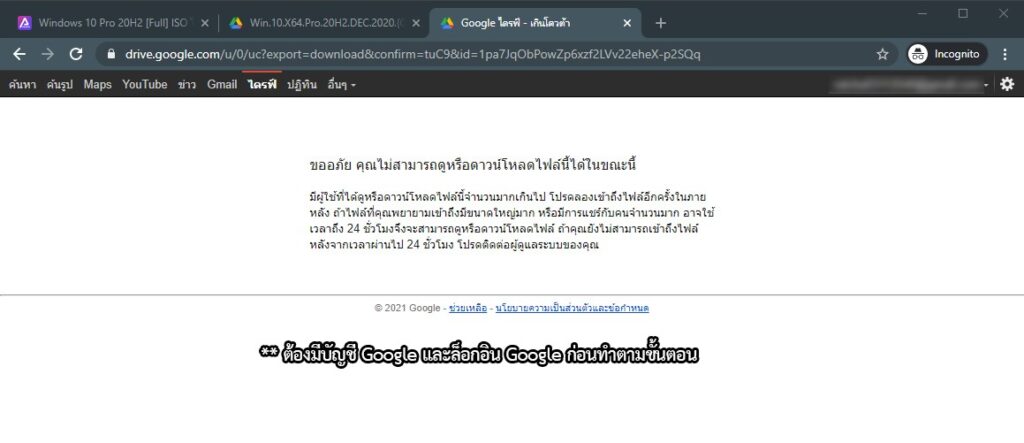
ก่อนอื่นท่านจำเป็นจะต้องมีบัญชีของ Google และต้องล็อคอิน Google ไว้ด้วยครับ
- ตรงช่อง Url ให้หาคำว่า “uc” ให้เปลี่ยนจาก “uc” เป็น “open” แล้วกด Enter
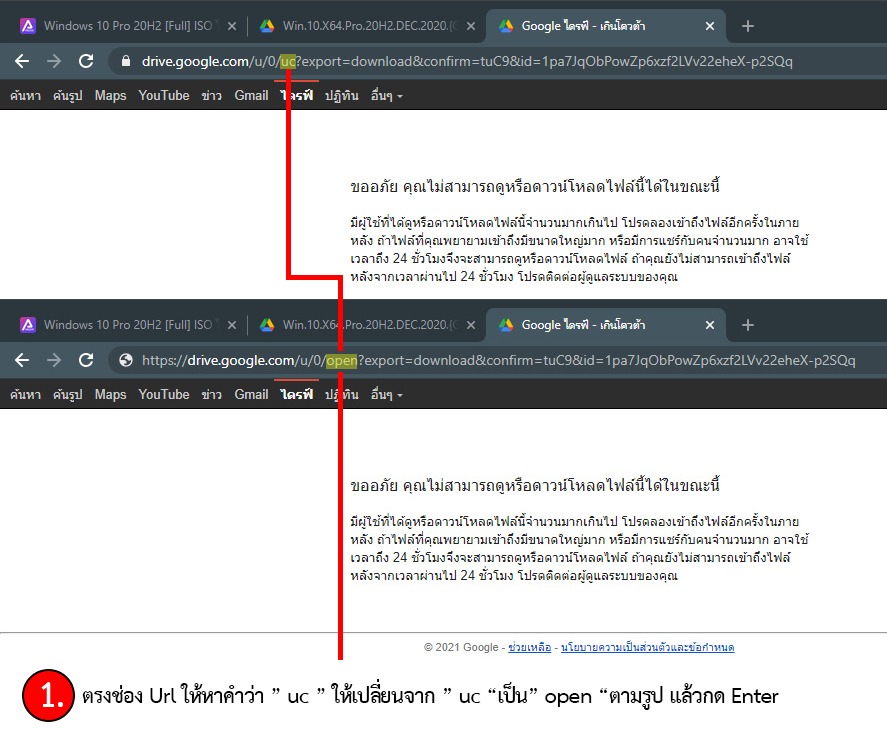
2. จะได้หน้านี้ ให้กดตรงจุด 3 จุด แล้วเลือกเพิ่มดาว
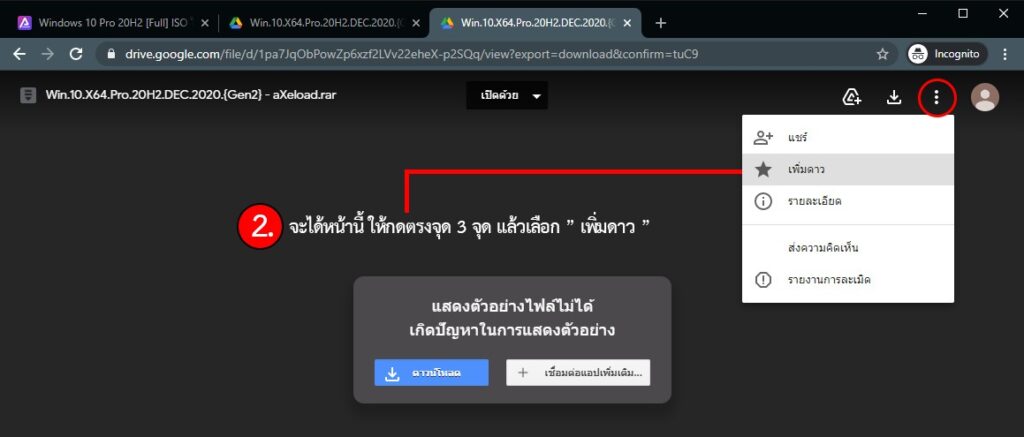
3. เข้าไปที่ Google Drive
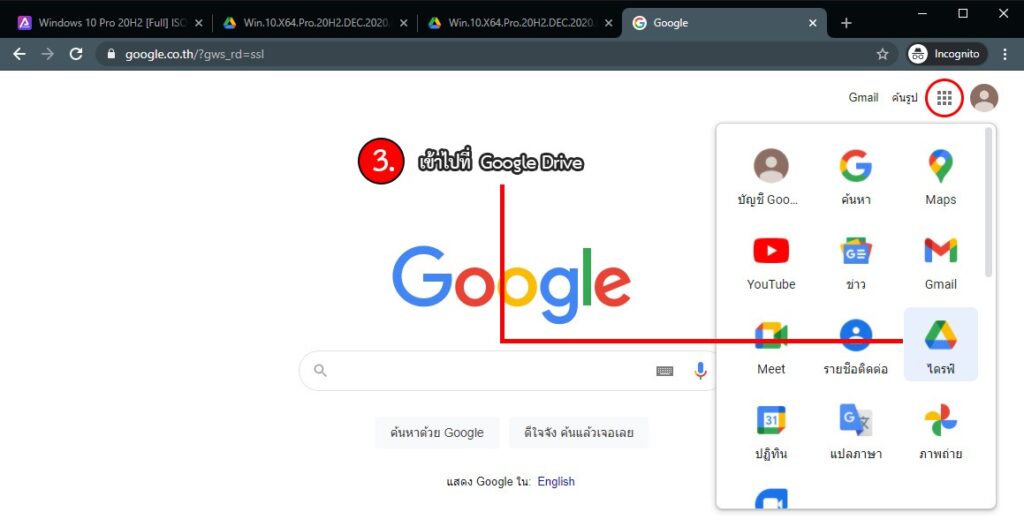
4. คลิกที่เมนู “ที่ติดดาว” จะเห็นไฟล์ที่เราเพิ่มเข้ามา
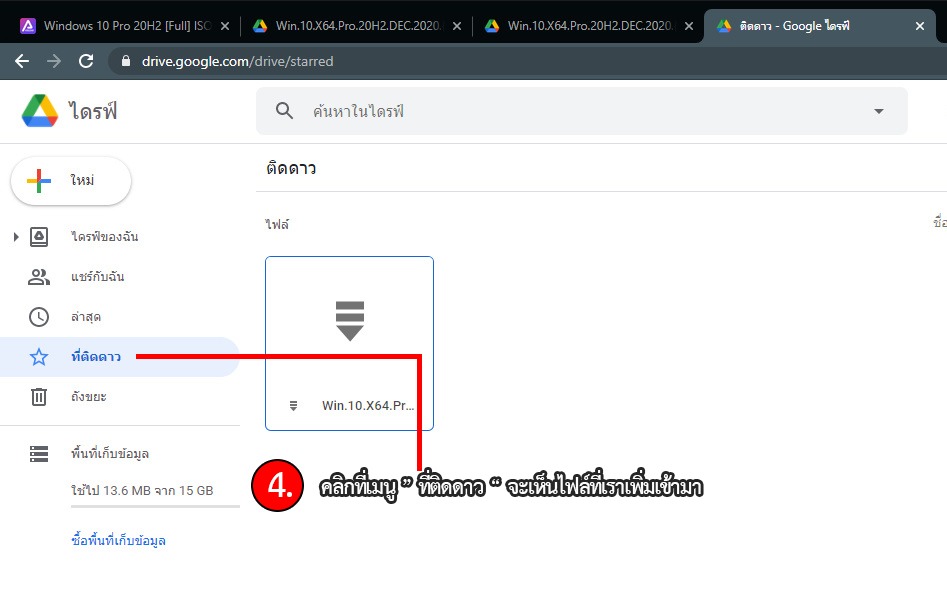
5. คลิกขวาที่ไฟล์ เลือก “ทำสำเนา” พื้นที่ใน Google Drive ของเราต้องว่างสำหรับขนาดไฟล์
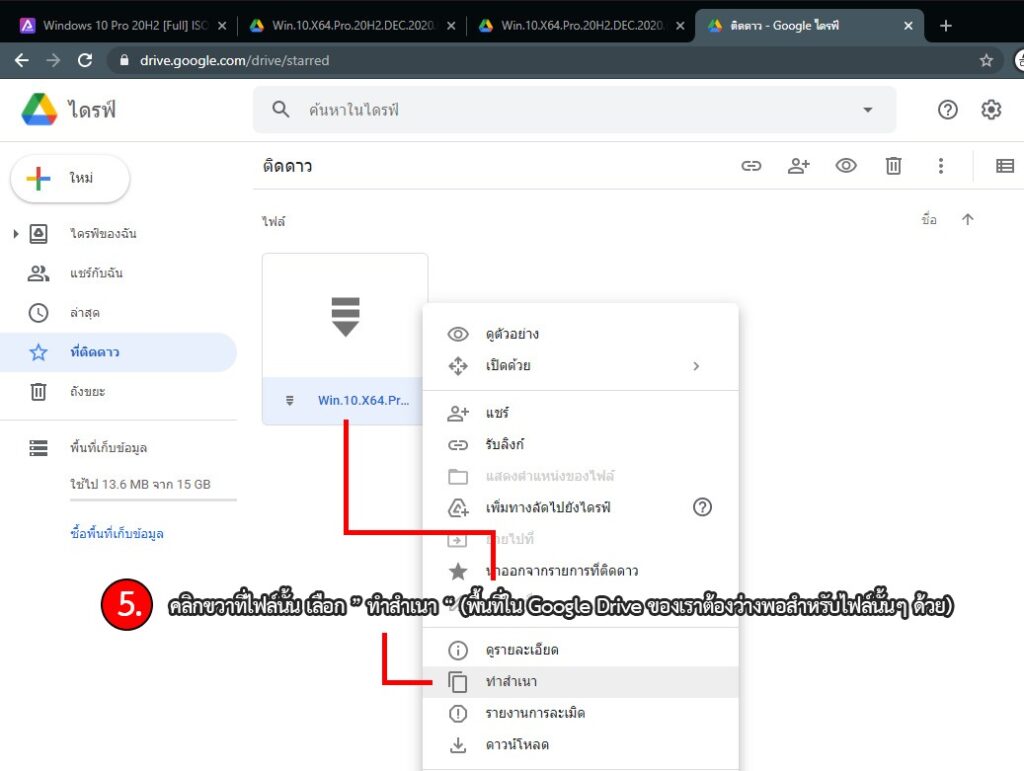
6. รอ Google ทำสำเนา อาจใช้เวลานานหน่อย เมื่อเสร็จจะได้ไฟล์ที่ชื่อ “สำเนาของ…” เพิ่มขึ้นมา
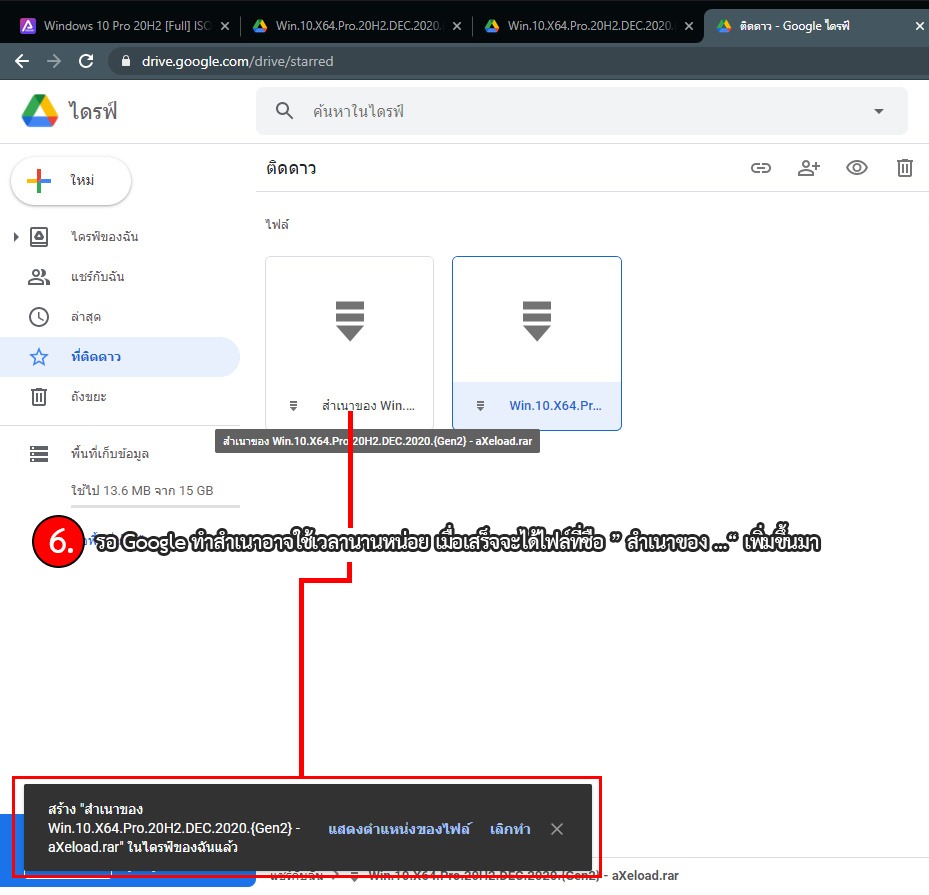
7. คลิกขวาที่ไฟล์สำเนา เลือกดาวน์โหลด
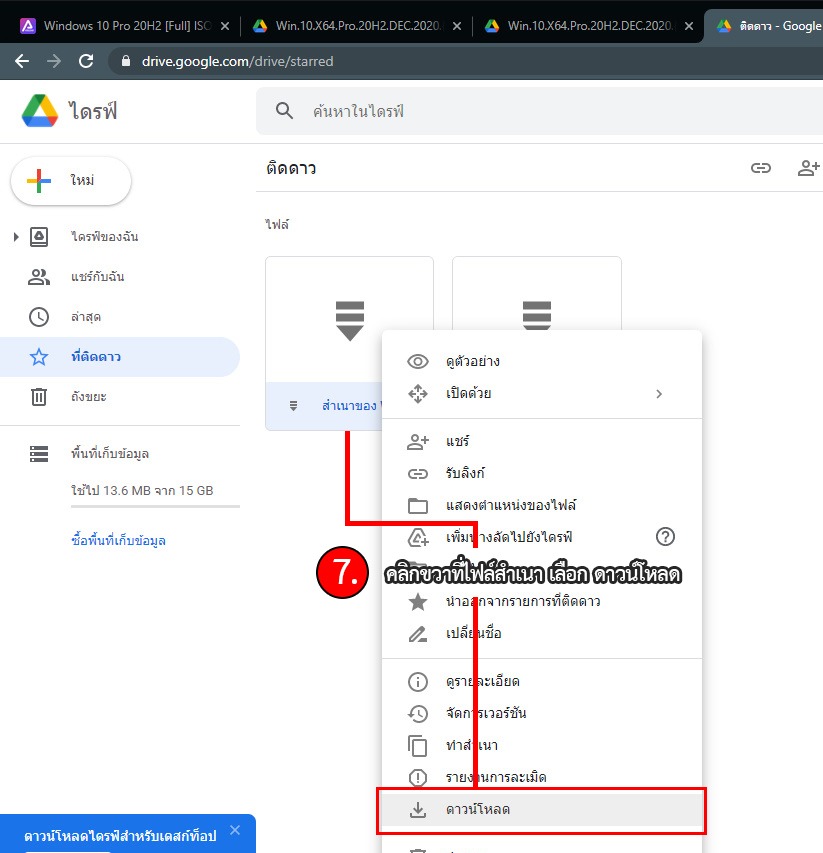
8. กด “ดาวน์โหลดต่อไป” เป็นอันเสร็จ
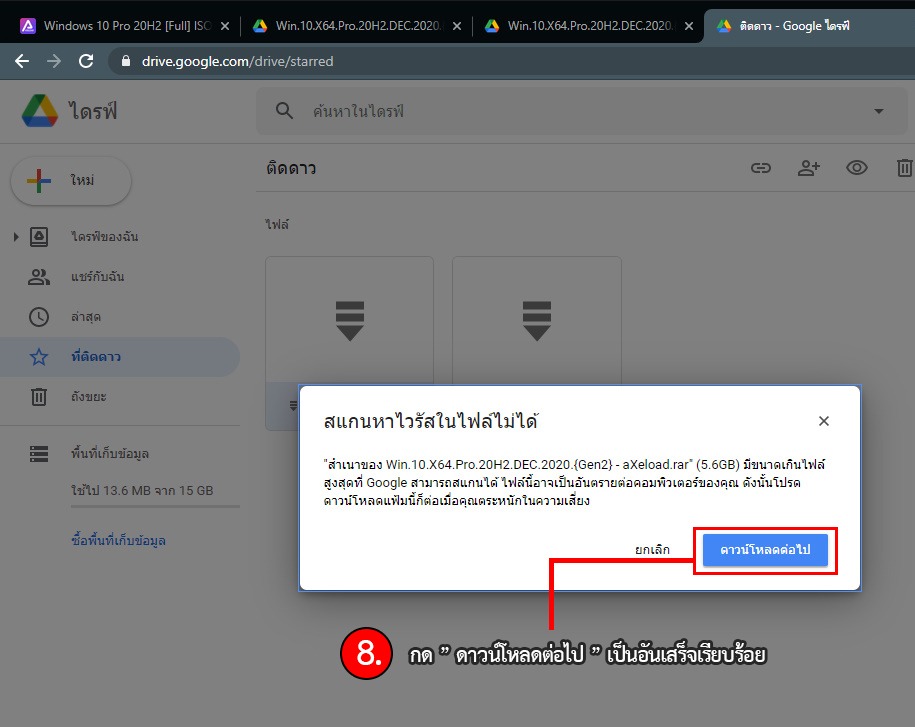
9. เมื่อเราดาวน์โหลดไฟล์เสร็จแล้วสามารถลบไฟล์ใน Google นั้นทิ้งได้เลย แต่อย่าลบในขณะที่กำลังดาวน์โหลดเพราะจะทำให้การดาวน์โหลดไม่สมบูรณ์หรือไฟล์เสียได้ และอย่าลืมตามในถังขยะด้วย เพื่อเพิ่มพื้นที่ใด Drive ของคุณ
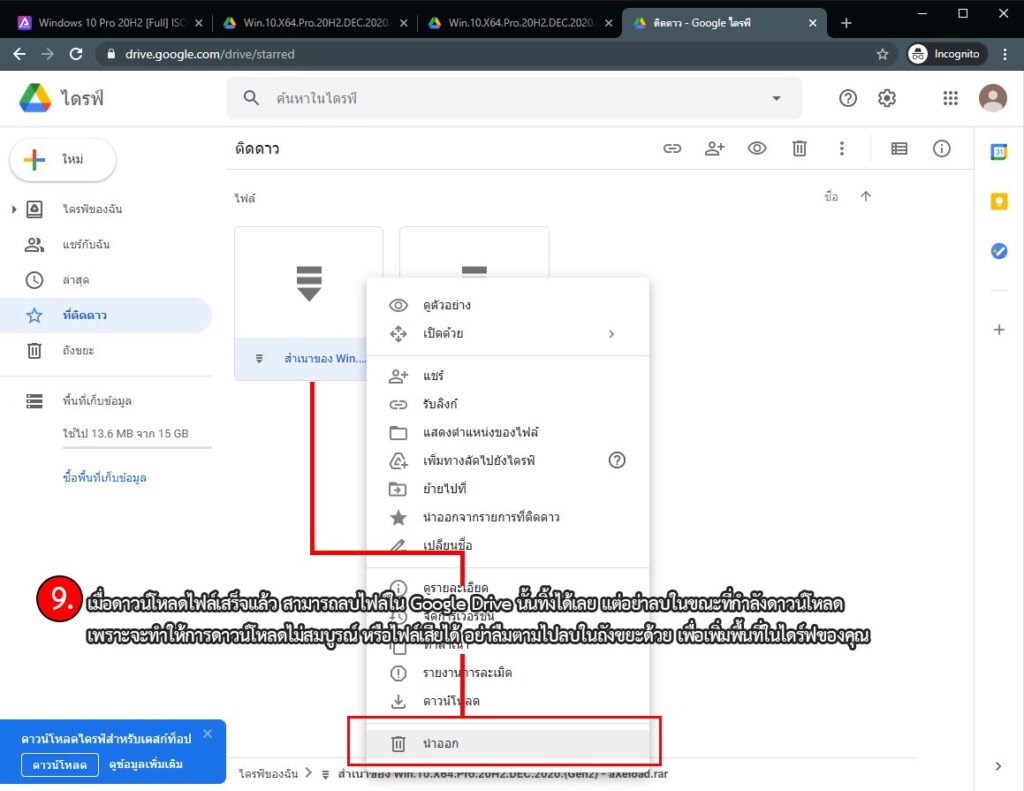
10. กดที่ถังขยะ คลิกขวาที่ไฟล์ เลือกลบอย่างถาวร และทิ้งถาวร
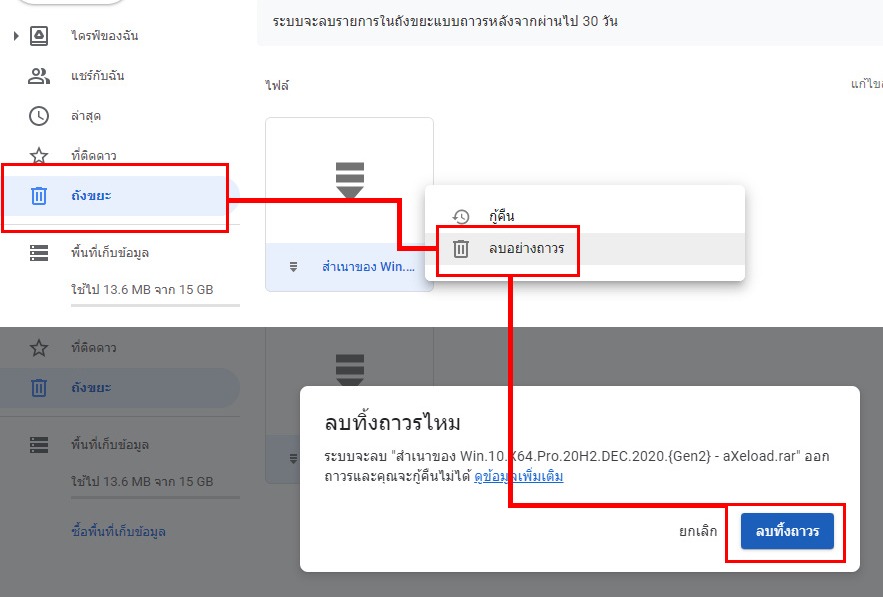
เท่านี้คุณก็สามารถดาวน์โหลดไฟล์จาก Google Drive แบบไม่มีลิมิต หวังว่าบทความนี้จะเป็นประโยชน์สำหรับท่าน